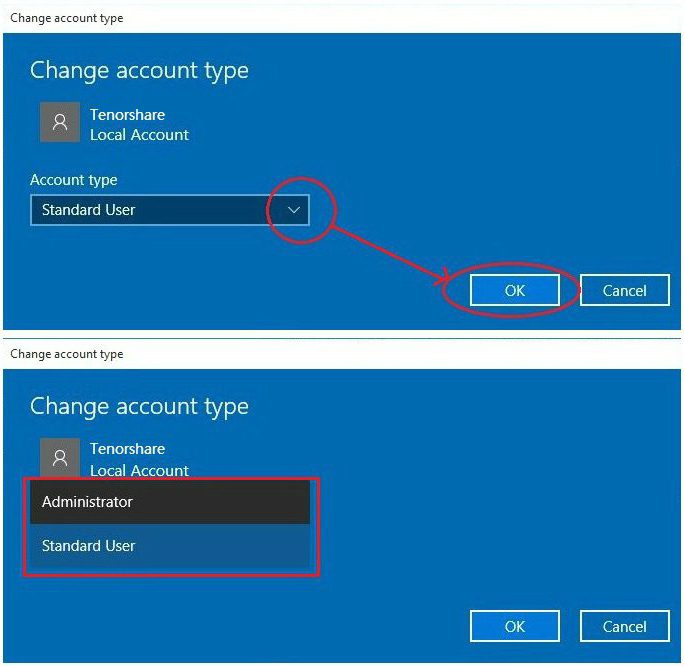विंडोज 8 पर एक अकाउंट कैसे डिलीट करें: पीसी यूजर्स और मोबाइल डिवाइसेज़ के लिए टिप्स
तथ्य यह है कि एक ही समय में एक कंप्यूटर या लैपटॉप परकई उपयोगकर्ताओं को पंजीकृत किया जा सकता है, क्योंकि कोई भी रहस्य नहीं है। हालांकि, कभी-कभी ऐसा होता है कि कभी-कभी अप्रयुक्त "लेखांकन" को रोजमर्रा की जिंदगी से हटा दिया जाना चाहिए। विंडोज 8 पर खाता कैसे हटाएं, और अब विचार किया जाएगा।
खाते क्या हैं?
आरंभ करने के लिए, अवधारणाओं के बीच स्पष्ट रूप से अंतर करना आवश्यक हैखातों। परंपरागत रूप से, उन्हें एक कंप्यूटर टर्मिनल के स्थानीय उपयोगकर्ताओं के पंजीकरण में एक "ऑपरेटिंग सिस्टम" और तथाकथित माइक्रोसॉफ्ट खाता के साथ विभाजित किया जा सकता है, जिसे मुख्य रूप से कंप्यूटर सिस्टम के प्रशासकों को सौंपा जाता है।

विंडोज 8 उपयोगकर्ताओं के उद्भव के बादस्थिर कंप्यूटर, लैपटॉप और मोबाइल गैजेट्स में "माइक्रोसॉफ्ट" पंजीकरण के माध्यम से सिस्टम में लॉग इन करने की क्षमता होती है, जिसने बदले में कई नई सुविधाएं दीं, उदाहरण के लिए, दूरस्थ सर्वर, क्लाउड स्टोरेज, पासवर्ड की सुरक्षित बचत और बहुत कुछ के साथ डेटा का सिंक्रनाइज़ेशन। लेकिन आइए देखें कि किसी भी प्रकार के विंडोज 8 पर खाता कैसे हटाया जाए, अगर व्यवस्थापक या उपयोगकर्ता को स्थानीय पंजीकरण की आवश्यकता नहीं है, या नहीं चाहते हैं कि डेटा रिमोट सर्वर के साथ सिंक्रनाइज़ किया जाए या माइक्रोसॉफ्ट में स्थानांतरित हो। यह काफी सरलता से किया जाता है।
सबसे आसान तरीके से विंडोज 8 पर खाता कैसे हटाएं?
चलो शुरू करें, शायद, सबसे सरल विधि के साथ,जो उन सभी प्रणालियों पर लागू होता है जो एक टर्मिनल पर उपयोगकर्ताओं के अलग पंजीकरण का उपयोग करते हैं। हम एक बार चर्चा करेंगे कि कुछ मामलों में विभिन्न प्रणालियों में मेनू के नाम भिन्न हो सकते हैं। लेकिन अब हम जी 8 के बारे में बात कर रहे हैं।

तो, सबसे पहले आपको "पैनल" दर्ज करना होगा(Win + I के संयोजन का उपयोग करना सबसे अच्छा है), और फिर संबंधित अनुभाग में उपयोगकर्ता खातों को बदलने के लिए विकल्प का चयन करें। उसके बाद, एक विंडो खुल जाएगी जिसमें सिस्टम में पंजीकृत स्थानीय उपयोगकर्ताओं की सभी प्रविष्टियां प्रस्तुत की जाएंगी। अब आपको उस "खाता" का चयन करने की आवश्यकता है, जिसमें से आपको छुटकारा पाने की आवश्यकता है, और खाते को हटाने की पुष्टि करें।
वैसे, अगर किसी के पास कोई सवाल है,खाता पासवर्ड कैसे हटाएं, विंडोज 8 दो विकल्प मान सकता है: जब आप स्थानीय पंजीकरण को व्यवस्थापक के रूप में हटाते हैं, तो पासवर्ड स्वचालित रूप से हटा दिया जाएगा, लेकिन यदि आप व्यवस्थापक के खाते को हटाना चाहते हैं, तो आप या तो अपने "खाते" के लिए पासवर्ड दर्ज करेंगे, या व्यवस्थापक अधिकारों के साथ एक नया खाता बनायेंगे, लेकिन इसके बारे में बाद में।
सिस्टम सेटिंग्स के माध्यम से एक प्रोफाइल हटाना
यह विधि, शायद, अधिक प्रभावी होगी,हालांकि यह पिछले संस्करण के समान है। आरंभ करने के लिए, आपको "नियंत्रण कक्ष" में "सिस्टम" अनुभाग का उपयोग करने की आवश्यकता है, जिसमें अतिरिक्त पैरामीटर मेनू चुना गया है।

अगला, "उन्नत" टैब पर, क्लिक करेंबटन सेटिंग्स, और फिर सभी उपयोगकर्ता प्रोफाइल की एक सूची प्रदर्शित की जाएगी। यह उल्लेखनीय है कि इस मामले में आप उपयोगकर्ता फ़ाइलों द्वारा कब्जा डिस्क स्थान के बारे में जानकारी देख सकते हैं। अब हटाई जाने वाली प्रोफ़ाइल का चयन किया गया है, और उसके बाद ऑपरेशन की पुष्टि हुई है। कुछ मामलों में, सिस्टम आपको इस उपयोगकर्ता की फ़ाइलों को सहेजने के लिए संकेत दे सकता है। पहले से ही - इच्छा पर।
मैं एक Microsoft खाता (विंडोज 8) कैसे हटा सकता हूं?
पूरा सुनिश्चित करने का एक और तरीकाकेवल स्थानीय रिकॉर्ड, लेकिन माइक्रोसॉफ्ट का "लेखा" भी एक नया खाता बनाना है जो प्रशासक के अधिकारों का उपयोग करेगा। यह विधि इस घटना में उपयोगी है कि दूरस्थ सर्वर के साथ डेटा के सिंक्रनाइज़ेशन को अस्वीकार करना आवश्यक है, लेकिन सिस्टम पर पूर्ण नियंत्रण बनाए रखने के लिए। मैं इस मामले में विंडोज 8 पर एक खाता कैसे हटा सकता हूं?

सबसे पहले हम दाएं पैनल के माध्यम से दाएं पैनल में प्रवेश करते हैंकंप्यूटर की सेटिंग्स बदलना हम अन्य खातों के नियंत्रण खंड तक पहुंचते हैं। यहां आपको एक नया पंजीकरण बनाने की आवश्यकता है, और उसके बाद अपना प्रकार "प्रशासक" में बदलना होगा।
अब किए गए परिवर्तनों को सहेजें और बाहर निकलेंसक्रिय "लेखा" (यह प्रक्रिया सीधे मुख्य स्क्रीन से की जाती है)। अगला, परिवर्तनों को प्रभावी होने के लिए, हम सिस्टम को रीबूट करते हैं, और अगली प्रविष्टि एक नए खाते के तहत बनाई जाती है। इसके अलावा, ऊपर वर्णित अनुसार, स्थानीय व्यवस्थापक के पिछले "खाते" को हटाएं, जिसके बाद माइक्रोसॉफ्ट का पंजीकरण स्वचालित रूप से हटा दिया जाएगा।
मोबाइल डिवाइस पर "एकाउंटिंग" निकालें
अंत में, देखते हैं कि खाता कैसे हटाएंआपके फोन पर विंडोज 8। यह इतना आसान नहीं है। तथ्य यह है कि माइक्रोसॉफ्ट या हॉटमेल पर आधारित विंडोज फोन 8 पंजीकरण सिर्फ इसलिए हटाने की अनुमति नहीं देता है।
बनाने का एकमात्र और सबसे व्यावहारिक तरीका हैएक नया खाता या प्रारंभ में आधिकारिक संसाधन windowsphone.com पर, और उसके बाद फ़ैक्टरी सेटिंग्स पर रीसेट करें, या पहले रीसेट करें, और फिर नया "अकाउंटिंग" बनाएं।

रीसेट अनुप्रयोगों की सूची के माध्यम से किया जाता है, जहांपैरामीटर रेंज का चयन करें, और उसके बाद डिवाइस सूचना आइटम का चयन करें। अगला, रीसेट स्ट्रिंग का उपयोग किया जाता है। सिस्टम दो चेतावनियां देगा, जिन्हें सहमति देने की आवश्यकता है, जिसके बाद डिवाइस पुनरारंभ होगा। चूंकि यह पहले से ही स्पष्ट है, आपको पहले से बनाए गए "खाते" में लॉग इन करने की आवश्यकता होगी, या गैजेट सेट करते समय नया खाता बनाएं।
निष्कर्ष
जैसा कि आप देख सकते हैं, व्यावहारिक रूप से सभी वर्णित मेंविकल्प "लेखांकन" या प्रोफ़ाइल को हटाएं कुछ भी जटिल नहीं है। हालांकि, अगर हम कंप्यूटर सिस्टम के बारे में बात करते हैं, तो हमें स्पष्ट रूप से समझने की आवश्यकता है कि कौन सा रिकॉर्ड निकालना है। अन्यथा, यह हो सकता है कि जब व्यवस्थापक एक ही अधिकार के साथ नया खाता बनाये बिना अक्षम या हटा दिया जाता है, तो सिस्टम पर नियंत्रण खो जाएगा, और कुछ मामलों में भी मुख्य पंजीकरण बहाल किए बिना लॉगिन असंभव होगा।
फोन के साथ, समस्या थोड़ा आसान लगती है,लेकिन रीसेट के बाद भी, सभी पहले स्थापित अनुप्रयोगों को फिर से स्थापित करना होगा। यहां केवल एक चीज है जो अच्छी तरह से उपयोगकर्ता फ़ाइलों की बचत है। हालांकि, यह सोचने के लिए सौ गुना मूल्य है, और क्या रिकॉर्ड को हटाना आवश्यक है या नहीं। अगर यह किसी कारण से उचित है, तो हाँ। यदि कोई भारी कारण नहीं है, तो बेहतर है कि ऐसी चीजों से निपटना न पड़े।